En omfattende veiledning om hvordan du kombinerer GIF-er
GIF-er gir brukere en morsom og uttrykksfull måte å kommunisere på nettet. De kan brukes til å bedre reagere på meldinger og formidle følelser. Sammenlignet med statiske bilder kan animerte GIF-er være enda mer engasjerende.
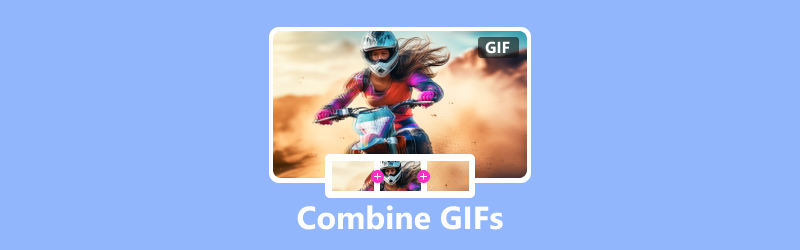
Noe av det flotte med GIF-er er at de kan kombineres for å skape enda mer interessant og kreativt innhold. For eksempel kan du kombinere to GIF-er for å lage en lengre animasjon, eller du kan slå sammen flere GIF-er for å lage en collage eller lysbildefremvisning. Dette innlegget vil guide deg til å kombinere GIF-er ved å bruke forskjellige GIF-kombinasjonsverktøy.
SIDEINNHOLD
Del 1. Beste måten å kombinere GIF-er på
Mange online og desktop GIF-kombinere kan hjelpe deg med å enkelt slå sammen to eller flere animerte GIF-er til én, avhengig av verktøyene du har tilgjengelig og de ønskede resultatene. For det første liker vi å anbefale alle funksjonene Vidmore Video Converter for deg å kombinere GIF-er. Den lar deg redigere GIF-er og kombinere flere GIF-er sammen. Dessuten lar det deg enkelt slå sammen videoklipp og konvertere dem til GIF-er.
- Slå sammen to eller flere GIF-er til én med høy kvalitet.
- Tilby mange redigeringsalternativer for å redigere animerte GIF-er og forbedre kvaliteten.
- Rediger videoklipp og kombiner dem til én GIF-fil.
- Støtt alle vanlig brukte video-, lyd- og bildeformater.

Trinn 1. Last ned denne GIF-sammenslåingen gratis på datamaskinen din og start den. Klikk på Verktøykasse fanen for å vise flere verktøy. Rull ned for å åpne Videosammenslåing. Den lar deg enkelt kombinere GIF-er.

Steg 2. Klikk på den store plussknappen for å bla gjennom og laste GIF-filene dine. Under visningsvinduet får du noen nødvendige funksjoner for å administrere og redigere de lagte GIF-ene dine. Du kan for eksempel endre rekkevidden til bestillingene deres, trimme for å fjerne uønskede deler og redigere dem i henhold til dine behov.
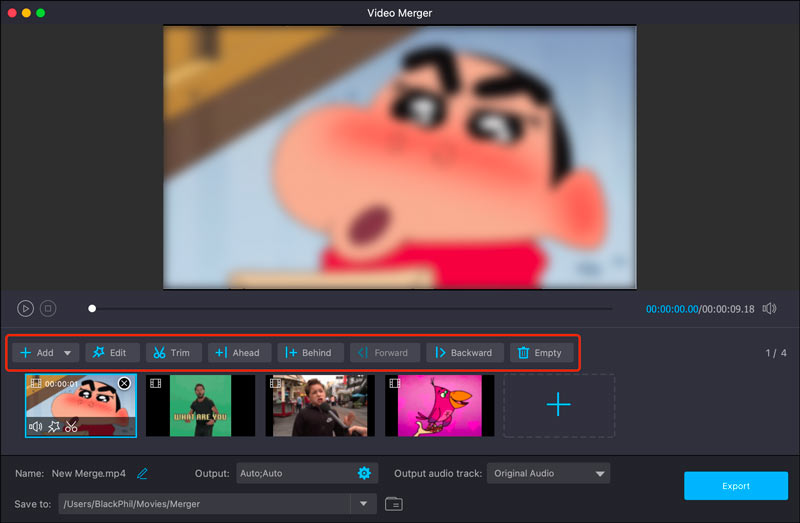
Trinn 3. Klikk Produksjon og sett GIF som målformat. Du kan tilpasse oppløsningen, bildefrekvensen, koderen og zoommodusen til den sammenslåtte GIF-filen. Du kan også aktivere eller deaktivere Loop Animation. Klikk OK for å lagre endringene.
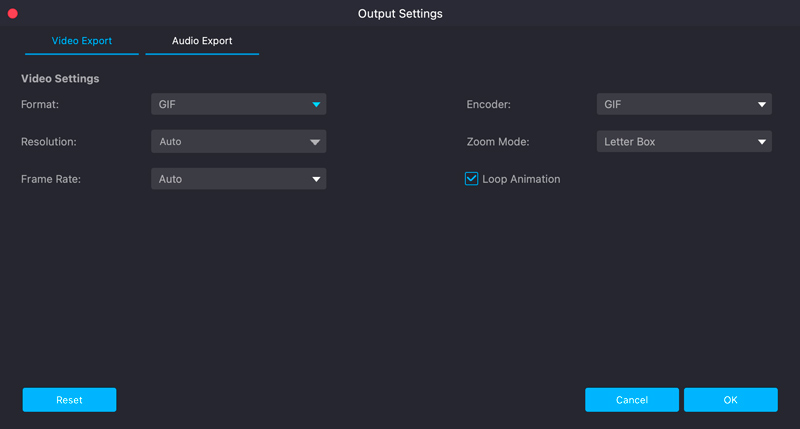
Trinn 4. Gi nytt navn til den kombinerte GIF-filen og velg en passende mappe for å lagre den. Klikk deretter på Eksport for å kombinere GIF-ene og lagre den sammenslåtte filen på datamaskinen.
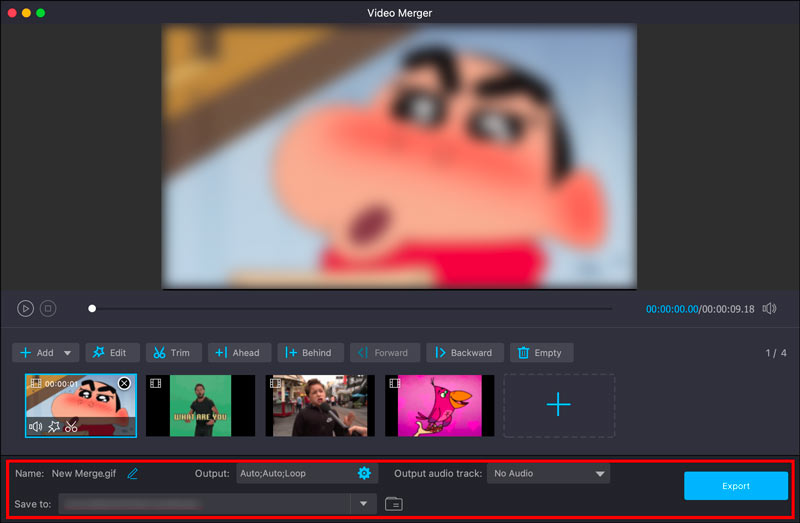
Del 2. Hvordan slå sammen GIF-er på nettet ved hjelp av Ezgif
Ezgif er et godt alternativ for å slå sammen GIF-er hvis du leter etter et gratis og brukervennlig nettverktøy. Denne delen forteller hvordan du kombinerer GIF-er på nettet ved å bruke den.
Trinn 1. Gå til det offisielle Ezgif-nettstedet på nettleseren din og velg GIF Maker verktøy. Klikk på Velg Filer knappen og last opp GIF-ene du vil slå sammen. Mens du bruker denne gratis online GIF-kombineren, vil du se mange annonser.
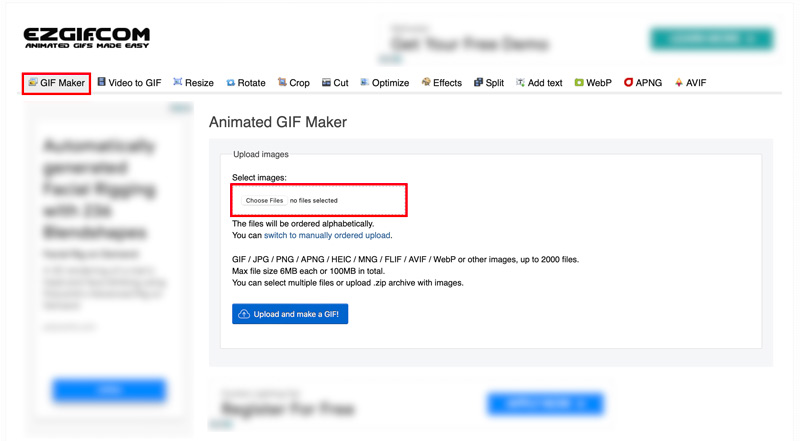
Steg 2. GIF-ene du har lagt til, vises som rammer. Du kan hoppe over eller kopiere disse rammene og endre bestillingene deres. Hvis GIF-ene dine ikke er like store, kan du klikke på Endre størrelse for å raskt beskjære/endre størrelse på alle bilder for å matche det minste.
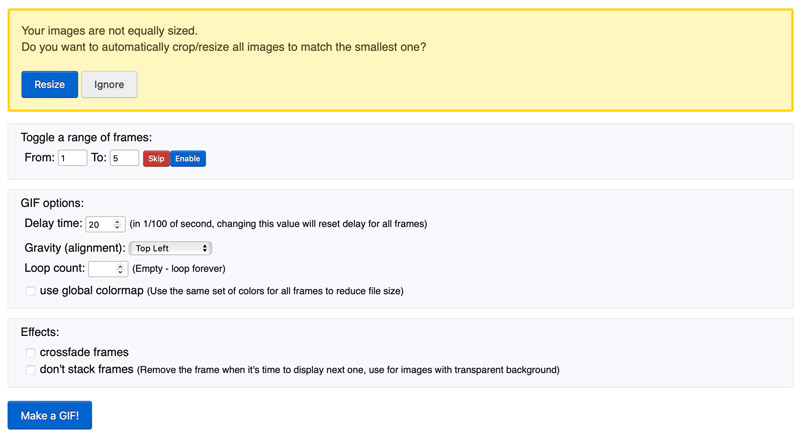
Trinn 3. Ezgif tilbyr flere alternativer for å optimalisere den sammenslåtte GIF-filen din. Etter alle disse innstillingene, klikk på Lag en GIF for å kombinere alle disse rammene til én GIF-fil.

Trinn 4. Du kan deretter forhåndsvise den nye GIF-en og klikke på Lagre knappen for å laste den ned til enheten din. Hvis du er misfornøyd med resultatet, kan du bruke de tilbudte alternativene for å gjøre ytterligere redigering.
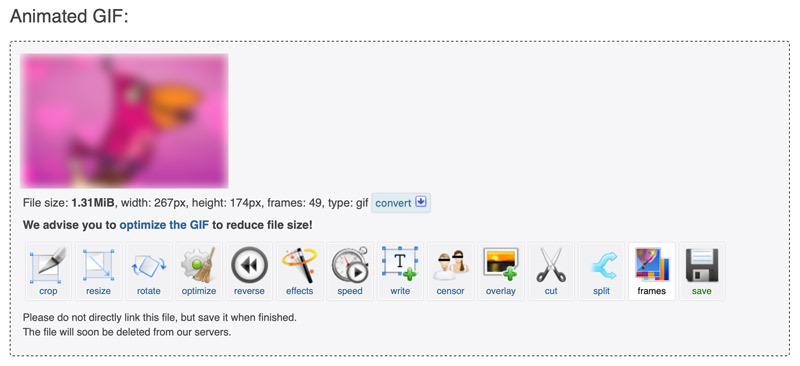
Ezgif gir en rekke alternativer for å slå sammen GIF-er på nettet. Den tilbyr imidlertid ikke så mange avanserte funksjoner som noen offline videoredigeringsprogramvare. Dessuten er ikke Ezgif designet for å slå sammen store eller komplekse GIF-er.
Del 3. Slik slår du sammen GIF-er i Adobe Photoshop
Adobe Photoshop tilbyr mange funksjoner for redigering og manipulering av GIF-er. Den er egnet for å kombinere GIF-er i alle størrelser og kompleksitet. Det kan også legge til overganger og effekter til GIF-er. Du kan også bruke Photoshop for å endre størrelse på bilder. Men du bør vite at Photoshop er et betalt program og kan være komplisert å bruke, spesielt for nybegynnere.
Trinn 1. For å slå sammen GIF-er i Photoshop, legg til GIF-ene dine i den. Start Photoshop, klikk på den øverste Fil-menyen, velg Skript, og Last inn filer i stabelen. Bla gjennom for å velge GIF-ene du vil slå sammen, og klikk Åpne.
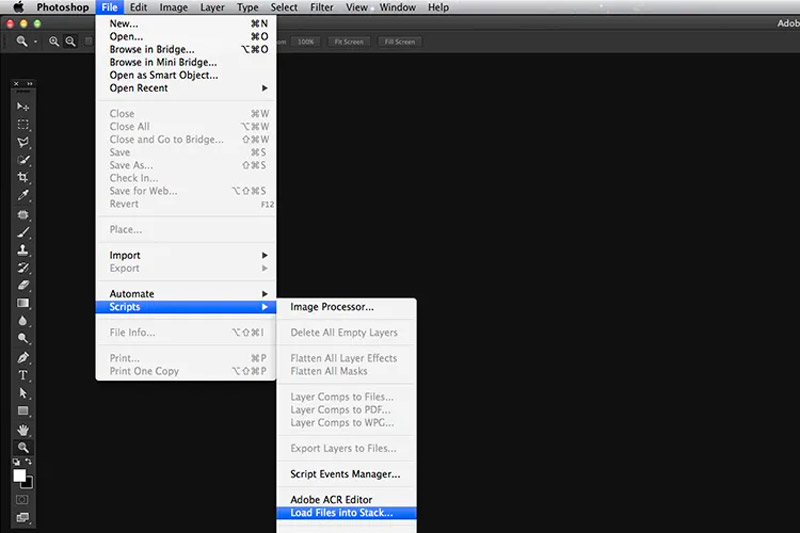
Steg 2. Photoshop vil lage et nytt dokument med hver GIF som et eget lag. For å slå sammen GIF-ene, dra og slipp lagene i ønsket rekkefølge. Du kan også bruke Animasjon panel for å ordne GIF-ene i ønsket rekkefølge.
Trinn 3. Når du er fornøyd med arrangementet av GIF-ene, klikker du på Spille knappen i animasjonspanelet for å forhåndsvise animasjonen.
Trinn 4. For å lagre den sammenslåtte GIF-en, gå til Fil, velg Eksport, og Lagre for Internett (eldre). I dialogboksen Lagre for Internett (Legacy) velger du GIF fra Forhåndsinnstilt nedtrekksmenyen. Klikk Lagre og skriv inn et filnavn for den kombinerte GIF-en.
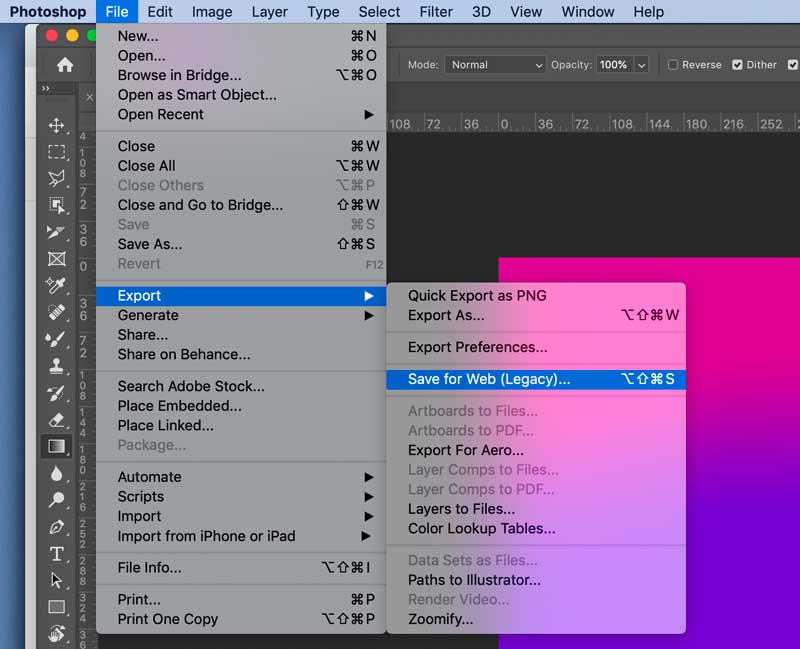
Del 4. Hvordan kombinere to GIF-er på telefonen
Hvis du vil kombinere to GIF-er direkte på mobiltelefonen din, kan du bruke noen tredjeparts GIF-kombinasjonsapper. Vid.Fun er en gratis og brukervennlig app som kan hjelpe deg med å redigere og manipulere GIF-er, og beskjære videoer på Android. Vi tar det som et eksempel for å vise deg hvordan du kombinerer GIF-er på telefonen.
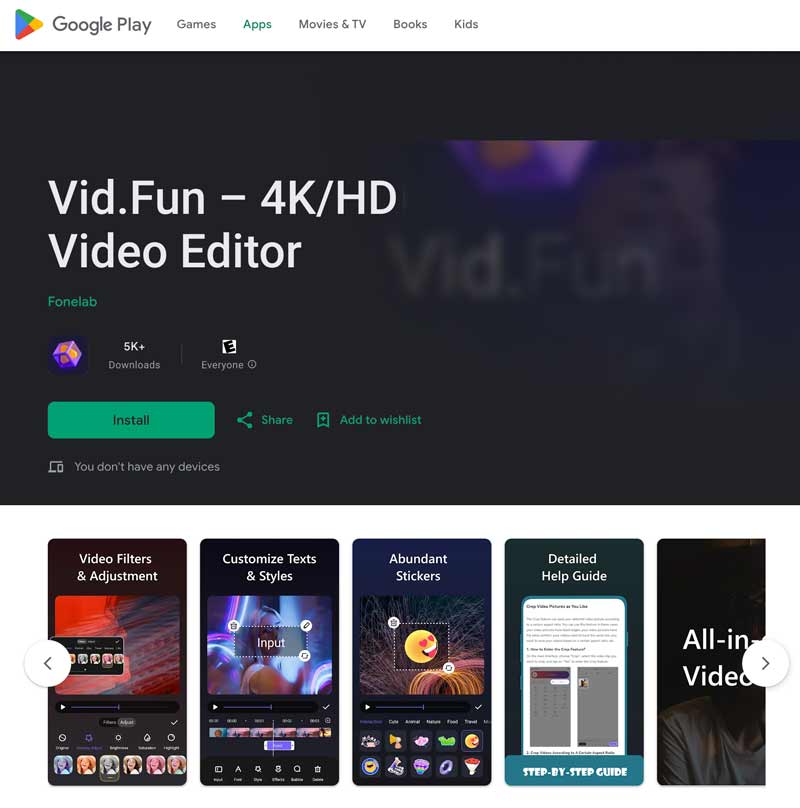
Trinn 1. Åpne Vid.Fun-appen og trykk på Skape knapp. Trykk på Video og velg de to GIF-ene du vil kombinere. Trykk på Legge til og trykk deretter på Neste knapp.
Steg 2. Ordne GIF-ene i ønsket rekkefølge og trykk på Neste knapp. Du kan deretter forhåndsvise den kombinerte GIF-en og gjøre nødvendige justeringer. Når du er fornøyd med den kombinerte GIF-en, trykker du på Eksport knappen og lagre den på telefonen.
Del 5. Vanlige spørsmål om hvordan kombinere GIF-er
Spørsmål 1. Kan du kombinere GIF-er på GIPHY?
Nei. GIPHY lar deg ikke legge til to eller flere bildefiler for redigering. Så du kan ikke kombinere GIF-er ved å bruke GIPHY.
Spørsmål 2. Hvordan lager du en GIF-collage?
For å lage en GIF-kollasje kan du bruke enten et online verktøy eller en offline videoredigeringsprogramvare. Gå til en online GIF-kollasjeprodusent som Ezgif eller Kapwing, last opp GIF-ene du vil inkludere i collagen din, ordne dem i ønsket layout, og eksporter deretter collagen som en GIF-fil. Du kan også bruke den anbefalte GIF-sammenslåing verktøyet ovenfor. Den har en spesifikk Collage-funksjon for deg å lage en GIF-collage med letthet.
Spørsmål 3. Hvordan lager jeg flere bilder til én GIF?
Du kan stole på at noen online GIF-produsenter gjør flere bilder til én GIF-fil. Den introduserte Vidmore Video Converter har en individuell GIF-maker for å lage animerte GIF-er med bildene eller videoklippene dine.
Konklusjon
Kombinere GIF-er er en morsom og enkel måte å lage nytt og unikt innhold på. Ved hjelp av nettbaserte verktøy eller videoredigeringsprogramvare kan du enkelt slå sammen GIF-er på en rekke måter for å lage GIF-er basert på dine behov.


